Aktivieren, deaktivieren oder verwenden Sie mehrere Picture-in-Picture-Videomodi in Firefox
Der Picture-in-Picture-Modus(Picture-in-Picture mode) ist ein entscheidendes Feature in fast allen modernen Webbrowsern, aber was wäre, wenn Sie mehrere Picture-in-Picture durchführen könnten? Im Moment ist dies nur in einem einzigen Webbrowser möglich, und das ist Mozilla Firefox .
So verwenden Sie den Mehrfach-Bild-in-Bild-Modus in Firefox
Nach dem, was wir gesammelt haben, funktioniert die Funktion recht gut. Das Gute an dieser Funktion ist die Möglichkeit für Benutzer, mehrere Videos zu öffnen und gleichzeitig abzuspielen. Nicht etwas, was die meisten Benutzer tun möchten, aber für diejenigen, die daran interessiert sind, ist die Option jederzeit verfügbar.
1] Starten Sie(Launch) eine Video-Website in Firefox
Das erste, was Sie hier tun sollten, ist, eine videobezogene Website in Firefox , vorzugsweise YouTube , für diesen Test zu starten. Suchen Sie dort ein Video, das Sie abspielen möchten, und klicken Sie darauf.
2] Wählen Sie(Select) das Bild-in-Bild-Symbol
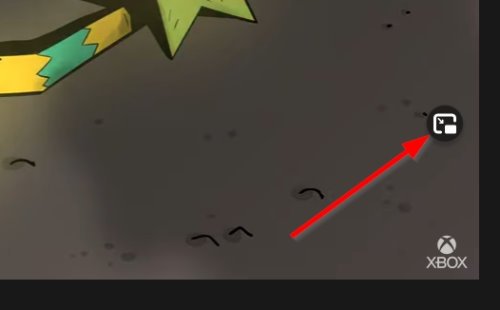
Fahren Sie fort, indem Sie den Mauszeiger über das Video bewegen und dann auf das Bild-in-Bild-Symbol klicken.
Dadurch sollte der Modus aktiviert werden und das Video bewegt sich auf die rechte Seite der Webseite.
3] Wiederholen Sie die obigen Schritte
Wenn Sie das Bedürfnis haben, mehrere Bild-in-Bild-Videos laufen zu lassen, können Sie die obigen Schritte auf derselben Website wiederholen oder einen neuen Tab mit einem anderen Video öffnen. Firefox spielt sie nacheinander statt alle gleichzeitig ab.
4] Schalten Sie den Bild-in-Bild-Modus aus

Diese Funktion ist möglicherweise nicht für Sie geeignet. Daher können Sie es deaktivieren, wenn Sie das Symbol nicht in jedem Video sehen möchten.
Klicken Sie dazu auf die Firefox -Menüschaltfläche oben rechts im Browser und wählen Sie dann Optionen(Options) .
Scrollen Sie von dort nach unten zu Browsing und deaktivieren Sie (Browsing)Bild-in-Bild-( Enable picture-in-picture video controls) Videosteuerung aktivieren .
Related posts
So löschen Sie Cache, Cookies und den Browserverlauf in Chrome und Firefox
So deaktivieren Sie die Wiederherstellung der Sitzung nach einem Absturz in Firefox
Stellen Sie fehlende oder gelöschte Firefox-Lesezeichen oder -Favoriten wieder her
Nützlichste Mozilla Firefox about:config Tweaks
Chrome oder Firefox können keine Dateien auf Ihren Computer herunterladen oder speichern
Blockieren Sie Benachrichtigungen, Mikrofon- und Kameraanfragen im Firefox-Browser
Wie behebt man, dass Twitter bei Firefox nicht geladen wird?
Beheben Sie Firefox-Probleme und -Probleme auf einem Windows-PC
Konvertieren Sie Text offline in Sprache mit der TTFox Firefox-Browsererweiterung
Erfassen oder machen Sie Screenshots nativ im Chrome- oder Firefox-Browser
Ändern Sie die Sprache der Benutzeroberfläche für den Chrome- oder Firefox-Browser
Wie man Flash JETZT in Chrome, Edge, Firefox zum Laufen bringt
Videoformat oder MIME-Typ wird nicht unterstützt
So synchronisieren Sie Tabs zwischen Edge-, Chrome- und Firefox-Browsern
Firefox Containers zielt darauf ab, die Online-Identität zu schützen
FIX: reCAPTCHA funktioniert nicht in Chrome, Firefox oder einem anderen Browser
Automatische Wiederherstellung der vorherigen Browsersitzung in Firefox unter Windows
So deaktivieren Sie Nachrichten von Firefox im neuen Tab
Google Chrome vs. Firefox Quantum für Windows PC
Beheben Sie Firefox-Probleme mit Add-Ons, Plugins oder unerwünschter Software
